指令引用了内存 如何快速解决Win10内存不能为read的提示
在使用Windows 10操作系统时,有时会遇到内存不能为read的提示,这可能会给我们的计算机使用带来一些不便,幸运的是我们可以采取一些快速的解决方法来解决这个问题。通过查找指令引用了内存的原因,我们可以找到相应的解决方案,使我们的计算机恢复正常运行。接下来我们将介绍一些解决内存不能为read提示的有效方法,帮助您轻松应对这一问题。
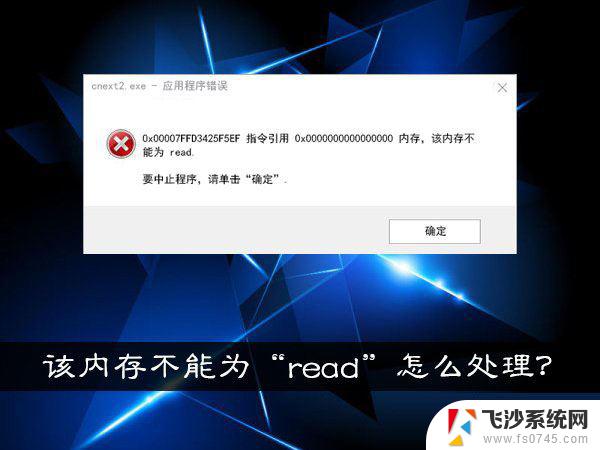
解决方法一
1、同时按住“win+R”打开运行窗口,输入“cmd”并点击确定
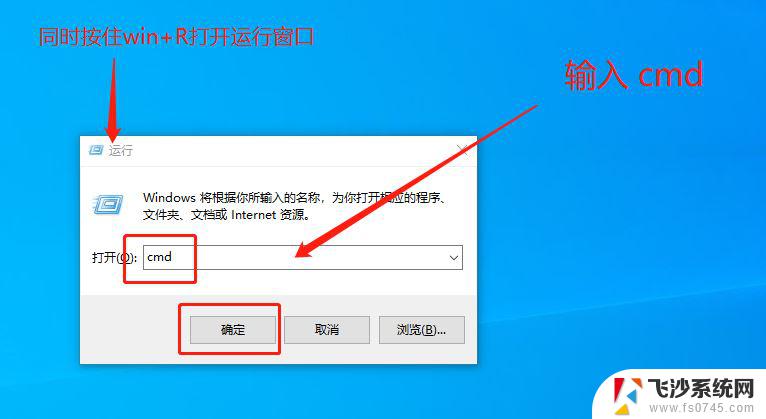
2、在弹出的管理员页面中输入“for %1 in (%windir%\system32\*.dll) do regsvr32.exe /s %1 ”,并按回车确认

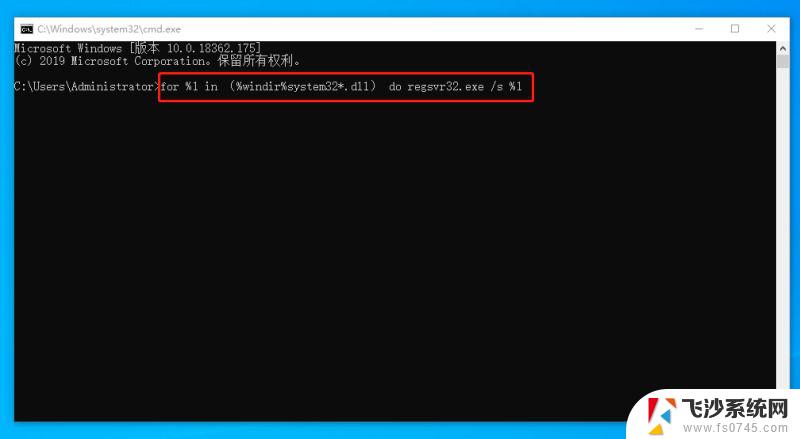
3、确认后,页面命令会自动滚动,直到命令滚动停止后,输入“for %i in (%windir%\system32\*.ocx) do regsvr32.exe /s %i ”(或者右键复制粘贴)并再次按回车确认
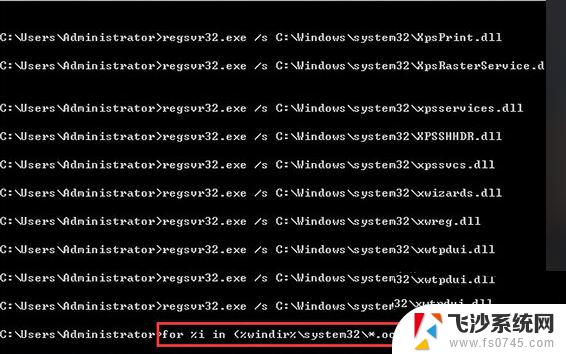
4、稍后命令会再次滚动,等待滚动停止后,重启电脑即可
解决方法二
1、首先我们使用Win+R组合键打开运行窗口,并输入“msconfig”回车打开系统设置。然后将“正常启动”更改为“有选择启动”,并将“加载启动项”上面的勾清除。
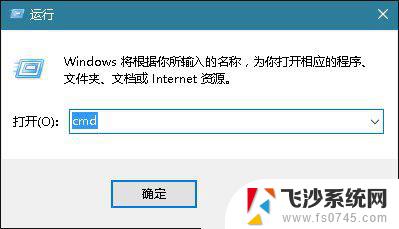
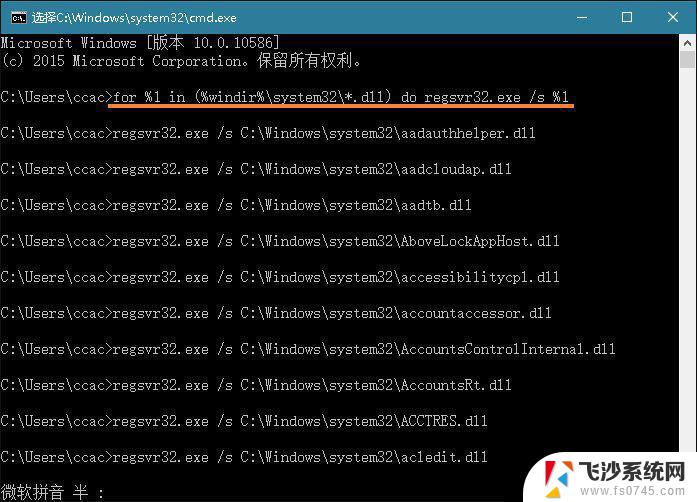
2、点击转到“服务”界面,点击“隐藏所有 Microsoft 服务”,然后点击全部禁止。
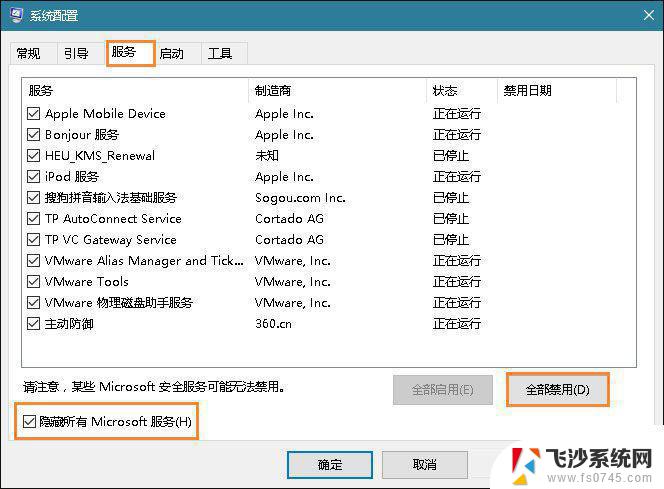
3、最后转到“启动”,点击“打开任务管理器”,选择不需要的启动项右键禁止,重启电脑即可。
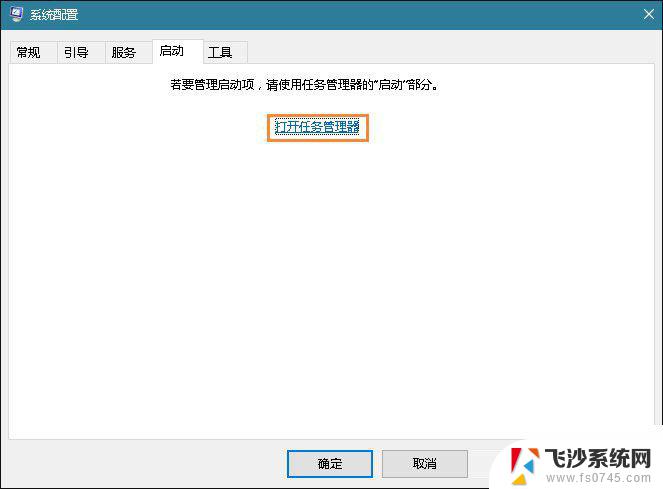
解决方法三
1、分析:
开始菜单-“运行”输入“sfc /scannow”。
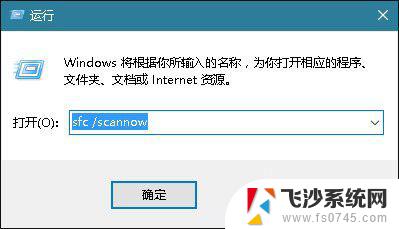
2、解决:
1)如果你安装了XX输入法,将输入法卸载测试。如果想用,找出问题后在重装(这个软件是罪魁祸首,这是和提回者交流中得知的。如果不是这里的问题,看看下面的方法)。
将出事前下载的软件、驱动、补丁等全部卸载试试,如果卸载软件无效或不知道安装了什么,先软后硬,还原一下系统。
2)如果上面的方法不能解决,先软后硬,重新安装操作系统,不要安装软件、补丁、驱动等,看看开关机还有问题吗?如果没有在逐步的安装驱动、补丁、软件,找出不合适的东西就不要安装了。
注意:如果还原系统或重装后,安装驱动、补丁、软件等东西时。一定要将影响你这次出事的东西不要在安装上去了,否则就白还原或重装了。
3)硬件方面,如硬盘、内存、显卡、主板等是否出现问题,如果是硬件问题引起的,建议检修一下去。
大部分的操作系统提示“内存不能为read”的源头都是因为软件安装不正确,或者不兼容当前操作系统导致的。通常我们最直接有效的方法就是卸载最近安装的软件,一个个排除。
以上是引用了内存的全部内容的指令,如果遇到这种情况,您可以按照以上操作进行解决,非常简单快速。
指令引用了内存 如何快速解决Win10内存不能为read的提示相关教程
-
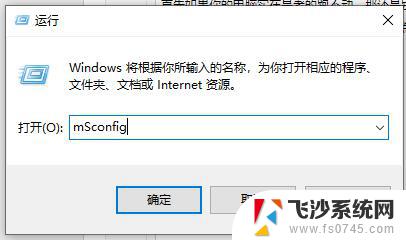 win10显示内存不能为read win10内存读取错误解决
win10显示内存不能为read win10内存读取错误解决2024-09-24
-
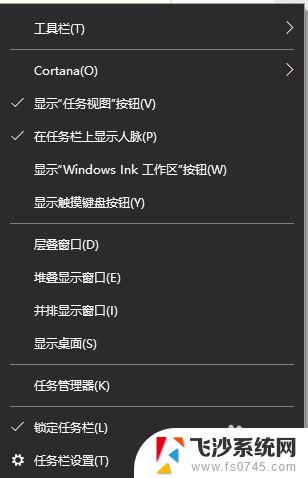 win10内存100%解决方法 win10系统内存占用100%解决方法
win10内存100%解决方法 win10系统内存占用100%解决方法2023-10-20
-
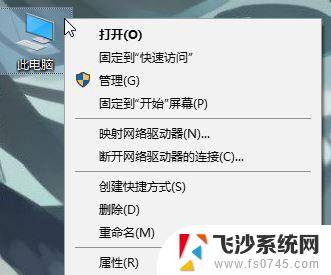 为什么cmd显示不是内部或外部命令 win10 cmd提示不是内部或外部命令解决方法
为什么cmd显示不是内部或外部命令 win10 cmd提示不是内部或外部命令解决方法2024-09-04
-
 笔记本内存条无法识别 Win10不识别新增内存条解决方法
笔记本内存条无法识别 Win10不识别新增内存条解决方法2024-03-13
- win10内存占用100%怎么解决 Win10系统内存占用达到100%怎么解决
- win10电脑内存不够用怎么办 电脑内存不够怎么扩容
- 32g内存 虚拟内存 Win10 32g内存虚拟内存设置建议
- svchost占用内存过高win10 Win10系统svchost.exe内存占用异常怎么办
- 电脑内存不够如何删除 WIN10系统内存空间清理方法
- 电脑如何查看各个应用占用内存 win10 如何查看应用程序的内存占用情况
- win10关机前自动保存 Win10怎么设置每天定时关机
- 怎么把win10笔记本的更新系统关闭掉 win10怎么关闭自动更新
- window10调时间 笔记本怎么修改系统时间
- ghost备份整个win10磁盘 win10系统备份教程
- win10分辨率太高如何进安全模式 win10安全模式进入方法
- win10快捷键 快捷关窗口 win10电脑常用的快捷键组合
win10系统教程推荐
- 1 怎么把win10笔记本的更新系统关闭掉 win10怎么关闭自动更新
- 2 win10打开鼠标键 Windows 10鼠标键设置方法
- 3 windows10 系统信息 Windows 10系统信息查看方法
- 4 win10 怎么把桌面图标的字变小 电脑桌面字体变小的步骤
- 5 怎么设置win10自动登录 Win10修改注册表自动登录教程
- 6 win 10设置锁屏 win10锁屏时间设置方法
- 7 win10电池下lol帧率30 笔记本玩LOL帧数低怎么办
- 8 怎么把win10系统备份到u盘上 Win10系统备份教程
- 9 win10怎么启用f1到f12快捷键 笔记本电脑f12键按不出来怎么处理
- 10 win10笔记本电脑如何恢复出厂设置 笔记本电脑系统恢复方法